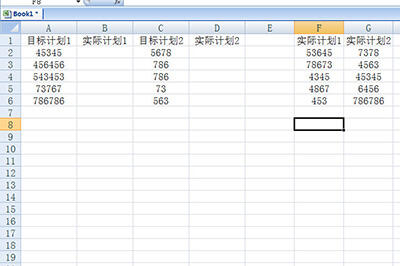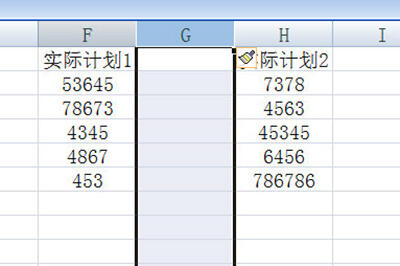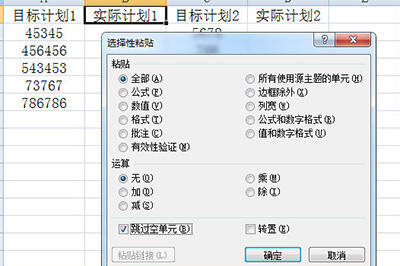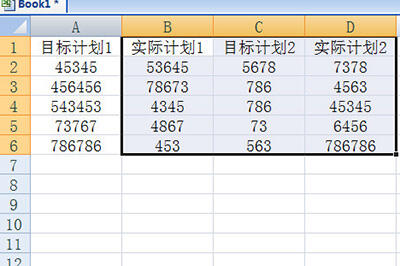表格如何隔列复制粘贴 excel隔列复制粘贴
办公教程导读
收集整理了【表格如何隔列复制粘贴 excel隔列复制粘贴】办公软件教程,小编现在分享给大家,供广大互联网技能从业者学习和参考。文章包含357字,纯文字阅读大概需要1分钟。
办公教程内容图文
1、我们首先在右边的表格选中第二列表格,右键点击插入,让其和第一列之间有空列。这样做的目的就是要让复制的表格和粘帖的表格排版保持一致。
2、接着我们再选中右边的表格复制。
3、在左边的原表格中选择合适的位置,右键选择【选择性粘帖】,并在里面勾选【跳过空单元】。
4、如此一来这两个表格就实现了隔列复制啦。
这样的操作也同样适用于隔行复制粘帖哦,只不是把列改成行,这样的操作能够大大提高你的工作效率呢,不知道的小伙伴赶紧去试一下吧。
办公教程总结
以上是为您收集整理的【表格如何隔列复制粘贴 excel隔列复制粘贴】办公软件教程的全部内容,希望文章能够帮你了解办公软件教程表格如何隔列复制粘贴 excel隔列复制粘贴。
如果觉得办公软件教程内容还不错,欢迎将网站推荐给好友。